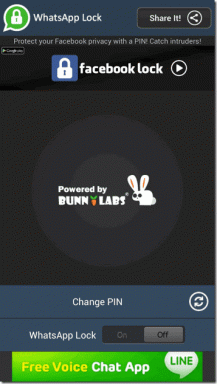OS X Mavericks의 지도 앱에 대한 3가지 매우 유용한 팁
잡집 / / November 29, 2021

그러나 Mavericks에서는 단순히 길찾기를 찾는 것 외에도 Maps for를 사용할 수 있습니다. 이제 이 앱으로 할 수 있는 가장 중요한 몇 가지에 대한 개요를 살펴보겠습니다.
1. OS X 지도에서 연락처로 주소 보내기
과거 항목에서 우리는 이미 어떻게 할 수 있는지 보여주었습니다 iPhone의 지도 및 길찾기 공유 연락처에 있는 사람들과. 하지만 연락처 자체에 바로 이러한 방향을 배치할 수 있다면 어떨까요? 이것은 실제로 매우 편리할 수 있습니다. Mac에서 수행하면 iPhone에서 Siri에게 바로 주소를 요청하라고 말할 수 있기 때문입니다.
알겠습니다. 이렇게 하려면 Mac에서 지도 애플리케이션을 열고 주소나 방향을 찾으세요. 그것을 얻으면 앱에서 떨어 뜨린 빨간 핀을 클릭 한 다음 작은 아이콘을 다시 클릭하십시오. "NS" 아이콘이 오른쪽에 있습니다.

클릭하면 정보 패널이 나타납니다. 연락처에 추가 버튼을 누르면 Mac에서 연락처 앱이 열리고 해당 지도 쿼리의 모든 세부 정보로 항목이 채워집니다.

특히 iCloud를 통해 동기화된 다른 기기가 있는 경우 해당 정보에 즉시 액세스할 수 있기 때문에 매우 깔끔합니다.
멋진 팁: 어떤 이유로 Mac의 지도가 iOS 장비와 동기화되지 않는 경우 Mac의 시스템 환경설정으로 이동하여 iCloud에서 로그아웃합니다. 그런 다음 다시 로그인하면 설정이 완료됩니다.
2. 지도 및 길찾기 인쇄
연락처에 지도 및 길찾기 정보가 있는 것이 매우 편리한 것처럼 오프라인 상태에서도 지도에 액세스할 수 있어 편리합니다. 안타깝게도 Maps on Mavericks는 오프라인 사용을 위해 지도를 저장하는 옵션을 제공하지 않습니다.
그러나 단순히 지도를 인쇄하거나 PDF 형식으로 내보내 인터넷에 연결하지 않고도 모든 장치에서 액세스할 수 있도록 하여 이 문제를 해결할 수 있습니다.

3. iOS 기기로 길찾기 보내기
이 기능은 종종 간과되지만 iCloud를 통해 동기화된 다른 iOS 기기가 있는 경우 매우 편리합니다.
Mac용 지도 앱에서 원하는 경로를 찾은 후 공유하다 지도 창 상단에 있는 버튼을 사용하면 이메일을 통해 길찾기를 공유할 수 있을 뿐만 아니라 인기 있는 소셜 네트워크를 통해 iOS 기기로 바로 길찾기를 보낼 수도 있습니다. 아이클라우드.




그리고 거기에 당신이 있습니다. Mac과 iOS 기기가 있는 경우 특히 Apple의 지도가 계속 개선되고 있기 때문에 이 팁을 사용하면 확실히 많은 시간을 절약할 수 있습니다. 또한, 이 모든 것이 지도 앱에 묻혀 있기 때문에 추가 작업을 수행할 필요가 없다는 것이 가장 큰 장점입니다. 따라서 앱을 탐색하고 항상 당신과 함께하는 방향을 즐기십시오.